Zerkając w kalendarz kilka dni temu zauważyłem zbliżającą się okazję do świętowania – Dzień Babci oraz Dzień Dziadka. Od razu pojawiła mi się w głowie myśl „ciekawe, czy moi dziadkowie potrafiliby skorzystać z komputera pracującego pod kontrolą Linuxa?”. Pytanie zaczęło się powoli rozrastać do etapu „Ciekawe, jak w ogóle seniorzy odebraliby pracę z komputerem, na którym jest Linux?”. Myśli zbierały się i ewoluowały aż do powstania tego wpisu, w którym przygotowałem materiał pokazujący w jaki sposób przygotować komputer dla babci i dziadka.
Wybór dystrybucji
Pierwsza rzecz, o której pomyślałem to wybór odpowiedniej dystrybucji. Chciałem, aby wybrany system był lekki i prosty w obsłudze, rozmieszczenie elementów było podobne do komercyjnych systemów a wyświetlane komunikaty czytelne i zrozumiałe. Kluczowe było tutaj dla mnie także dobre tłumaczenie, aby wszystkie elementy systemu były wyświetlane po polsku. Wybór padł na Linux Mint w wersji Cinnamon, który spełnia wszystkie powyższe wymagania, a do tego oparty jest o Debiana, co ułatwi ewentualną pomoc w obsłudze systemu (połączenie zdalne, instalacja oprogramowania zgodnie z poradnikami itp.). Dodatkowym atutem Mint’a jest fakt, że zdecydowaną większość rzeczy można po prostu wyklikać, bez korzystania z Terminala.
Obsługa systemu
Rozmawiając o komputerze dla seniora należy wziąć pod uwagę kilka rzeczy – system musi pracować stabilnie, wyświetlać jak najmniej alertów i komunikatów, posiadać łatwy dostęp do wszystkich narzędzi i przede wszystkim być wyposażony w różne ułatwienia dostępu. Wiele dostępnych dystrybucji posiada wspomniane rzeczy, ale po przetestowaniu kilku stwierdzam, że żadna dystrybucja nie robi tego tak dobrze, jak Linux Mint.

Pierwszy i podstawowy atut tej dystrybucji to znane i popularne rozłożenie elementów sterowania systemem – przycisk Menu, przypięte programy, lokalizacja zegarka czy ikony programów działających w tle. Do tego dochodzi możliwość włączenia pokazywania na pulpicie skrótu do Komputera, Dokumentów użytkownika czy Kosza, przez co wygląd systemu bardzo zbliża się do tych, które znamy komercyjnie. Jest to o tyle istotne, że do tej pory rodzice czy dziadkowie korzystali prawdopodobnie tylko z komputerów i laptopów z systemem Windows, przez co są przyzwyczajeni do pewnych „standardów”.

Pierwsza rzecz, jaka rzuca mi się w oczy to rozmiar elementów. Istotne jest, aby elementy klikalne były odpowiednio duże a czcionki czytelne. Linux Mint posiada bardzo dużo opcji Ułatwień dostępu, między innymi powiększenie tekstu, tryb wysokiego kontrastu czy powiększenie ekranu. Do tego dochodzą ułatwienia w korzystaniu z myszy i klawiatury, jak eliminacja zduplikowanych wciśnięć klawiszy na klawiaturze czy wywołanie kliknięcia po najechaniu kursorem na przyciski i odnośniki.

Odrobina konfiguracji sprawia, że system staje się czytelny i przejrzysty. Dodatkowo w przypadku kłopotów z możliwością odczytania komunikatów dostępne jest narzędzie czytnika ekranowego, który za pomocą syntezatora mowy odczytuje zaznaczony tekst lub treść wskazanego przycisku. Muszę przyznać, że ta opcja zaskoczyła pozytywnie nawet mnie. Wszystkie te ustawienia należy dostosować do osoby, która będzie korzystała z komputera. W jednym przypadku będzie to potrzeba powiększenia elementów, w innym włączenie wysokiego kontrastu. Opcji jest dużo i koniecznie trzeba je dostosować do danej osoby.

Kolejny bardzo ważny element dystrybucji Mint to domyślnie zaimplementowany system migawek. Jest to swego rodzaju backup, zabezpieczenie przed „popsuciem systemu”. Jeśli w systemie dokonana zostanie niezamierzona zmiana, na przykład usunięcie pliku, odinstalowanie programu czy zmiana jakiejś istotnej konfiguracji (np. Ułatwień dostępu) możliwe jest przywrócenie systemu do stanu sprzed wykonanej akcji. Daje to duży komfort zarówno seniorowi korzystającemu z komputera, jak i osobom, które pomagają użytkownikowi w korzystaniu z systemu.

Niezbędne oprogramowanie
Kiedy wiemy już jaki system będzie zainstalowany na komputerze dla seniora warto zastanowić się, jakie programy będą niezbędne. Dzięki odpowiedniemu przygotowaniu system będzie gotowy do pracy już przy pierwszym uruchomieniu przez docelowego użytkownika. W oparciu o doświadczenie wyznaczyłem tutaj kilka kategorii, które są absolutnie niezbędne.
Internet
Podstawowa sprawa, czyli przeglądarka internetowa. Istotne jest tutaj szybkie działanie oraz możliwość zapisania wszystkiego w profilu użytkownika. Dzięki temu w razie awarii możliwe będzie ponowne zalogowanie się na konto i zaciągnięcie dotychczas zebranych danych (zapamiętane konta, zakładki, ulubione itp.). Od siebie polecam przeglądarkę Firefox, która zapisuje wszystkie informacje w koncie Mozilli i bardzo łatwo jest takie konto zalogować na nowym urządzeniu bez utraty danych.

Poczta
Kolejny istotny element systemu to program pocztowy. W wielu przypadkach będzie on lepszym wyborem, niż logowanie się na pocztę przez przeglądarkę. Z oczywistych zalet przychodzi tutaj prostota użytkowania. Zamiast odpalania przeglądarki, wchodzenia na stronę poczty, wpisania użytkownika, wpisania hasła mamy jedno kliknięcie w ikonkę programu pocztowego i już możemy zabierać się za lekturę odebranych wiadomości. Proponuję tutaj skorzystanie z programu Thunderbird, który jest łatwy w konfiguracji i posiada wiele elementów automatyzacji (np. blokowanie nadawców czy integrację z kalendarzem).

Galeria zdjęć
Bardzo ważnym elementem obcowania z komputerem przez seniora jest możliwość przejrzenia biblioteki zdjęć zgromadzonych na dysku. Im łatwiej to zrobić, tym lepiej dla użytkownika, więc prosty w obsłudze program DigiKam powinien sprawdzić się tutaj bardzo dobrze. Program pozwala na przeglądanie zdjęć poprzez katalogi, podział na daty, ocenę czy własne znaczniki. Wybrane katalogi można odtworzyć na ekranie w formie pokazu slajdów, a przy przerzuceniu na komputer zdjęć z telefonu możliwe jest przeglądanie zdjęć po lokalizacji pobieranej z danych EXIF zdjęć.

Komunikacja
Bardzo często spotkałem się z sytuacją, w której dla seniora bardzo ważne jest łatwe skontaktowanie się z rodziną, lecz do tego celu preferowany jest laptop zamiast smarftona. Praca z komputerem to większy ekran i swoboda w obsłudze (mysz zamiast panelu dotykowego). Linux pozwala na zainstalowanie najpopularniejszych komunikatorów i połączenie ich z aplikacjami smartfonowymi. Dzięki temu telefon może leżeć na stoliku, a cała komunikacja odbywa się na dużym ekranie. Przykładowo zainstalowałem aplikacje WhatsApp oraz Signal, po czym bez problemu połączyłem się z aplikacjami na telefonie.

Narzędzia biurowe
Chociaż seniorzy bardzo często pracę biurową mają już za sobą, to żyjemy w Polsce i bardzo często do napisania jest jakiś wniosek, podanie czy inny dokument. Może się także zdarzyć, że otrzymają pocztą jakiś formularz lub wniosek do wypełnienia. W takich przypadkach niezbędne jest posiadanie na komputerze oprogramowania do edycji plików tekstowych oraz arkuszy kalkulacyjnych, a najlepiej całego pakietu biurowego. Z pomocą przychodzi pakiet LibreOffice, który posiada wszystko, co niezbędne do otworzenia i edycji każdego popularnego typu pliku.

Bezpieczeństwo
Linux Mint posiada dwa wbudowane narzędzia, które dbają o bezpieczeństwo – Menedżera aktualizacji oraz Zaporę sieciową. Warto tutaj zwrócić uwagę na to, że systemy Linux są dużo bezpieczniejsze niż systemy komercyjne, gdyż na Linuxa praktycznie nie powstaje złośliwe oprogramowanie. Systemy Linux dużo ciężej zainfekować, nie ma tutaj bloatware’u działającego w tle a dodatkowo każda ważna zmiana w systemie wymaga podania hasła admina. Dodatkowo możliwe jest zainstalowanie AdBlocka do przeglądarki, dzięki czemu przeglądanie internetu będzie szybsze i bezpieczniejsze (brak potencjalnie kuszących bannerów reklamowych).


Dodatkowe możliwości
Linux Mint posiada domyślnie jedno bardzo ważne, często niedoceniane narzędzie, jakim jest Timeshift. Wspominałem o narzędziu wyżej, ale warto wydzielić dla niego osobny akapit. Pozwala ono na tworzenie tak zwanych migawek, dzięki czemu możliwe jest przywrócenie systemu do stanu sprzed wykonania niezamierzonej akcji (usunięcie czegoś czy zmiana konfiguracji istotnej dla pracy z komputerem). Dla osób, które pomagają seniorowi w pracy z komputerem może się to okazać jedyne narzędzie ratunku w przypadku niektórych niepożądanych efektów działań.

Coś, o czym zawsze warto pamiętać to zostawienie sobie dodatkowej drogi pomocy. Osobiście zawsze konfiguruję program AnyDesk w taki sposób, abym w razie potrzeby mógł połączyć się zdalnie z komputerem i pomóc z konfiguracją oprogramowania lub uruchomieniem potrzebnej funkcji. Co prawda nie jest to program w pełni darmowy, ale producent dopuszcza darmowy użytek do celów niekomercyjnych. Jeśli pomagamy w codziennym korzystaniu z komputera babci czy dziadkowi, to jest to właśnie takie zastosowanie i nie musimy obawiać się, że coś nie zadziała.

Podsumowanie
Mam nadzieję, że udało mi się przekonać Cię do tego, że Linux jak najbardziej nadaje się do zastosowania na komputerze dla seniora. Dobór właściwej dystrybucji i skonfigurowanie docelowego oprogramowania sprawia, że komputer staje się gotowym centrum pracy, rozrywki i komunikacji. Na dłuższą metę może okazać się, że niektóre rozwiązania są nawet lepsze niż te komercyjne (np. migawki systemowe). Biorąc pod uwagę, że do takich zastosowań wystarczy kilkuletni laptop z niższej półki oraz system i oprogramowanie nie wymagające drogich licencji okazuje się, że możliwe jest stworzenie komputera dla seniora praktycznie bez kosztów.

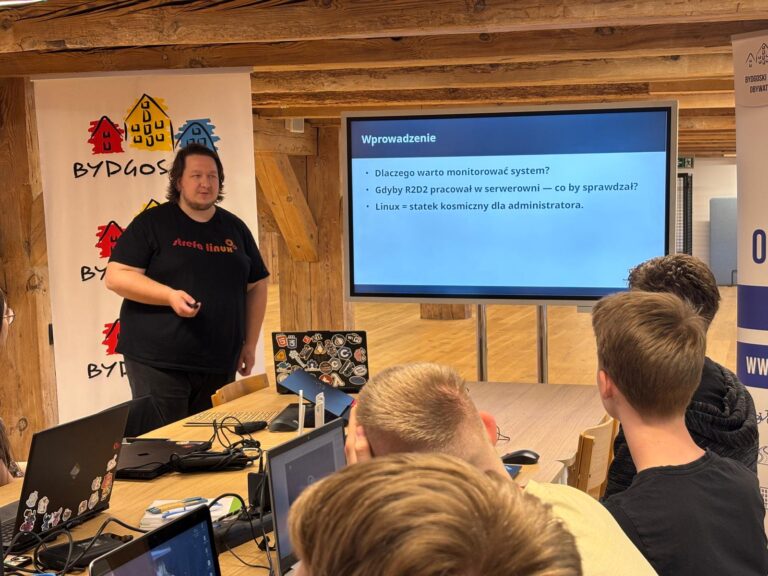
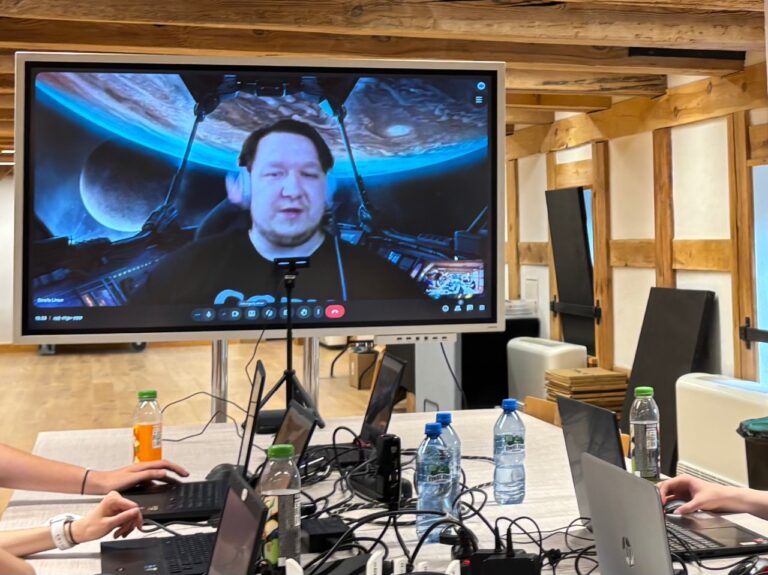

Osobiście sam używam minta. Co raz bardziej przekonuje się do tej dystrybucji, a wyprybowalem juz kilka.
Niedawno zainstalowalem tacie na starszym laptopie i dziala dużo lepiej niz windows.
Do internetu prac biurowych i dla lepszego bezpieczeństwa idealnie spelnia swoją rolę.
Ja używam tez do grania i obecnie korzystam z windowa tylko jak nie moge programu lub danej gry uruchomić.
Super sprawa, jak wrażenia u taty z pracy z Linuxem? W porównaniu do Windowsów system Linux Mint jest dużo mniej zasobożerny, stąd pewnie „przyspieszenie” laptopa. Co do grania – Mint ma bardzo dobry interfejs do przełączania się miedzy sterownikami karty graficznej (open source i własnościowe). Sam jakiś czas temu bez problemu ogrywałem na Mincie Warframe’a i CS’a 😉
Ogólnie jest zadowolony ważne że sprzętu nie trzeba wymieniać bo windows słabo działa.
Co do strefy linuxa bardzo fajnie czyta sie artykuły i mozna się czegoś nowego dowiedzieć.
Będę regularnie odwiedzał ten portal 🙂👍
To fajna wiadomość, zawsze jestem ciekawy reakcji po przejściu z innego systemu. Tutaj robotę na pewno zrobiła prędkość działania systemu. Dziękuję też za miłe słowa i oczywiście zapraszam na Strefę jak najczęściej 🙂
Na swoim drugim, starszym laptopie zainstalowałem Ubuntu. Różnica w płynności poruszania się po systemie jak i uruchamiania podstawowych aplikacji była względem W10 bardzo widoczna. Jednak prawdziwe przyspieszenie zauważyłem po przesiadce na Minta ze środowiskiem mate. Laptop z procesorem 4generacji i5 działa lekko.
Ponadto warta odnotowania jest poprawa kultury pracy. Zdecydowanie rzadziej odzywa się wentylator.
Nie raz czytałem o celowym „spowalnianiu” oprogramowania na starszych sprzętach, firma z jabłkiem w logo jest tutaj chyba mistrzem w dziedzinie. Być może inni twórcy oprogramowania robią podobnie? Na szczęście mamy Linuxa, który przywraca do życia starsze sprzęty 🙂 Sam mam takiego starszego laptopa do sprawdzenia, chyba pobawię się w ten weekend z Mintem.
Tylko teraz pytanie — dlaczego niby oprogramowanie działa „szybciej” na linuxie? To co się zmienia to system, a nie oprogramowanie użytkowe — czy może myślisz, że autorzy oprogramowania utrzymują dwie wersje, spowolniona i nie – i tej spowolnionej nie wydają na linuxa bo… Czemu właściwie?
To bardzo dobre pytanie, lecz żeby na nie odpowiedzieć muszę się trochę rozpisać. Po pierwsze – tak, są dwie różne wersje oprogramowania! Instalka dostępna na Windowsa może być kompilowana z całkiem innej gałęzi niż ta na Linuxa. Wiąże się to z różnymi architekturami, ale także z chęcią na przykład celowego doprowadzenia do sztucznego „zestarzenia się” platformy. Dodawane są komunikaty o zakończeniu wsparcia, przejściu na nowy model czy dostępnej archiwalnej wersji płatnej. Dlaczego? Oczywiście, że chodzi o pieniądze. Po drugie – dochodzi tutaj kwestia samych systemów. Na takim samym laptopie Windows 10 będzie bardziej zasobożerny niż Mint, przez co potencjalnie ta sama aplikacja na Linuxie ma do dyspozycji np. więcej RAM-u czy procesor mniej obciążony procesami w tle, więc subiektywne odczucie pracy oprogramowania będzie lepsze. Po trzecie – było nie raz ćwiczone na przykładzie iPhone’ów, że oprogramowanie było celowo wyłączane lub mocno spowalniane, aby użytkownik chciał wymienić telefon na nowy, szybszy. Tam, gdzie stawką są duże pieniądze (faktorem jest tutaj wolumen) zawsze pojawią się potencjalne próby sztucznego wymuszenia zmiany, niestety… Dlatego kocham open-source, bo jeśli rozumiesz kod, to możesz sprawdzić dlaczego coś działa tak, a nie inaczej i sobie to przebudować 🙂
Moim zdaniem głównym spowalniaczem widowsa jest antywirus którego w linuksie nie się nie instaluje bo nie ma takiej potrzeby.
Swego czasu instalowałem seniorowi Lubuntu skonfigurowane pod użytkownika. To był stary laptop i to najsprawniej działało. Z tego co pamiętam był zadowolony. Kiedyś inna pani przyniosła mi taki dziwny komputer „all in monitor” na którym przez wiele lat działał jej Ubuntu. W końcu system padł. Postawiłem jej świeżutkiego ubunciaka i cieszyła się jak dziecko 🙂
Jeśli chodzi o szybkość linuksów to uważam, że podstawowym przyśpieszaczem jest brak antywirusa. A więc to nie jest tak, że windows jest wolny, on po prostu potrzebuje zasobożernego policjanta na straży.
Świetnie mi się czyta, że Linuxy ratują komputery 😀 Mam nadzieję, że będzie takich historii coraz więcej. Co do zasobożerności Windowsów to się zgadzam. Defender, inne usługi zabezpieczające plus sporo bloatware’u i mamy przepis na ciągłe zużycie zasobów w tle…
Sebastanie, tak swoją drogą, bardzo podoba się mi tworzona przez Ciebie atmosfera. Piszesz w sposób życzliwy i przyjazny. Zarówno w Twoich artykułach, jak i komentarzach próżno szukać stylu arogancji, czy prób wywyższenia się na zasadzie „ja to ogarniam, patrzcie jaki jestem kozak”. Fajnie, że jesteś w pozytywnym tego słowa znaczeniu, normalnym gościem. Ponadto cieszy mnie interakcja z Tobą. Lubię gdy autor publikacji odpowiada na komentarze swoich czytelników.
Założyłeś fajny portal, oby tak dalej 🙂
Nie jestem w stanie wyrazić słowami jak bardzo cieszy mnie treść Twojego komentarza. Marzy mi się, żeby Linux i oprogramowanie FOSS łączyło użytkowników we wspólnej pasji, aby każdy mógł nauczyć się czegoś od siebie nawzajem. Dorzucam swoją cegiełkę i mam nadzieję, że zarażę tym podejściem jak najwięcej osób. W dzisiejszym internecie wypełnionym sensacją i pogonią za byciem popularnym chcę tworzyć miejsce, w którym istotą jest rzetelna informacja i miłe podejście do czytelnika. Cieszę się, że Strefa jest właśnie tak odbierana 🙂
W moim przypadku libre office się nie sprawdził bo miałem rozjazdy w plikach przesyłanych przez osoby korzystające z M$ office, przeszedłem na onlyoffice i jestem zadowolony.
OnlyOffice to jedyny pakiet, którego jeszcze nie testowałem, ale z chęcią przysiądę i sprawdzę go, bo ma dobre opinie. Najważniejsze, że spełnił Twoje oczekiwania 🙂